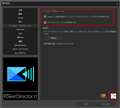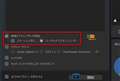PowerDirector 16 Ultimate Suite �ʏ��
�V���b�v���̔����i���f�ڂ���܂ł��҂��������� ���i���ڃO���t
PowerDirector 16 Ultimate Suite �ʏ��CYBERLINK
�ň����i(�ō�)�F�V���b�v���̔����i���f�ڂ���܂ł��҂��������� �������F2017�N10��13��
PowerDirector 16 Ultimate Suite �ʏ�� �̃N�`�R�~�f����
�i46���j���̃y�[�W�̃X���b�h�ꗗ�i�S6�X���b�h�j![]()
| ���e�E�^�C�g�� | �i�C�X�N�`�R�~�� | �ԐM�� | �ŏI���e���� |
|---|---|---|---|
| 1 | 3 | 2019�N1��4�� 19:38 | |
| 9 | 7 | 2018�N11��13�� 20:46 | |
| 4 | 9 | 2018�N10��26�� 21:39 | |
| 3 | 16 | 2018�N8��11�� 12:21 | |
| 0 | 1 | 2018�N3��20�� 23:42 | |
| 4 | 4 | 2018�N1��23�� 21:00 |
�ŏ��b�O��6���b����6���b�Ō�
- �u����̍i���݁v�̖��ԐM�A�������͍ŐV1�N�A�����ς݂͑S���Ԃ̃N�`�R�~��\�����Ă��܂�
����ҏW�\�t�g�E����Đ��\�t�g > CYBERLINK > PowerDirector 16 Ultimate Suite �ʏ��
����̃p�����Y�[�����������̂ł����A
���̂����ł��Ƃ��܂������܂���B
https://www.youtube.com/watch?v=xQc9wTu5WpE
����URL�̂���
�@�����I��
�A�A�N�V�����J�����Z���^�[�@�N���b�N
�B���̃^�C�����C�����̃X���C�_�[���h���b�O���ăX�^�[�g�n�_���N���b�N
�C�u�^�C���V�t�g�̍쐬�v�{�^�����N���b�N
�D���̃^�C�����C�����͈̔͂����߂�
�E�傫���������������������ꏊ���N���b�N���āA�p�����Y�[���̃v���r���[��ʂ̑I��͈͂̑傫�����h���b�O
�F�@�傫���������������������ӏ�����������ꍇ�͇E���J��Ԃ�
�GOK������
����ł�����̂ł������܂������܂���
���ӂ���_�Ȃǂ���܂����狳���Ă�������
![]() 0�_
0�_
����B�B�B����
�����̓A�N�V�����J�����Z���^�[�������g���܂���B
Ver.17�ł́u�A�N�V�����J�����Z���^�[�v�̓v���O�C�����j���[�̕��ɐ�������Ă��܂��܂����B
�ŁA�ړI�̓p����Y�[���ł���ˁB�ł����琳�ɂ��̋@�\��[�c�[��]�ɂ���܂��B
[�c�[��]��[�p���[�c�[��]��[�蔲��/�Y�[��/�p��]�ł��B
[�蔲��/�Y�[��/�p��]�Ŏ��R�ɃN���b�v��p����Y�[���̃A�j���[�V�������o���܂��B
���̕����L�[�t���[�������R�ɑ��삵�Ղ��A������Ƃ����A���^�C���ɏ����̃v���r���[�m�F�ł��A�A�j���[�V�����p�X���\������ē���ҏW�{���̃L�[�t���[������ł��B
���̂悤��Power Director�ł͋@�\���ʉ�ʂő���ł���悤�ɂȂ��Ă܂����A���XPiP�f�U�C�i�[�ʼn��ł�����ł��܂��B
PiP�f�U�C�i�[�Ńp����Y�[�������R�ɍ쐬�ł���B
���A�L�[�t���[���������ɍl�����[�L�[�t���[��]��[�N���b�v�̑���]�ł��A�j���[�V�����o���܂��B
�w�ǂ̉��H��PiP�f�U�C�i�[�ʼn\�Ȃ̂ŁAPiP�f�U�C�i�[���g�����Ȃ���Ζw�ǂ̈ʒu��T�C�Y�̃A�j���[�V�������o���܂��B
���̂悤�ɃN���b�v�A�p���A�Y�[���̃A�j���[�V�������s���ɂ��F�X�ȕ��@������܂����A�܂�[�p���[�c�[��]��[�蔲��/�Y�[��/�p��]�ł����ł��ˁB
�����ԍ��F22369700
![]() 1�_
1�_
�ڂ����������肪�Ƃ��I
�u�c�[��--�p���[�c�[���v�A�upip�f�U�C�i�[�v�@�̂ق���������������Ȃ��ł��ˁB
�A�N�V�����J�����Z���^�[����߂āA����2������Ă݂܂��B
���Ȃ݂ɁA�u�c�[��--�p���[�c�[���v�ł���Ă݂܂������A
�R�c��͂ނ܂łɂ�����Ǝ��Ԃ������邩��....�@
�upip�f�U�C�i�[�v�@���ɂ߂��ق����@�����Ȃ��Ƃ̉��p�ɂȂ肻���ł��ˁ`
�upowerdirector �c�[�� �p���[�c�[���v�A�upowerdirector pip�f�U�C�i�[�v�Ō�������
�����Ă݂܂��I
����Ɋւ��Ă̗ǂ��T�C�g��youtube��m���Ă����狳���Ă��������I
�����ԍ��F22369823
![]() 0�_
0�_
����B�B�B����
���ӂ�
�����Ȃ݂ɁA�u�c�[��--�p���[�c�[���v�ł���Ă݂܂������A�R�c��͂ނ܂łɂ�����Ǝ��Ԃ������邩��...
�͂��B�L�[�t���[���̑�����}�X�^�[�����ΊȒP�Ɏg����悤�ɂȂ�܂��B
[�L�[�t���[��]�̓��[�V�����A�A�j���[�V�������R���g���[��������̂ŁA����ҏW�̊�{�����̈�ł��B
�L�[�t���[�����v���悤�ɑ���ł���悤�ɂȂ�ƁA���̓���ҏW�\�t�g��[�V�����O���t�B�b�N�\�t�g�ł��A�j���[�V�������g����悤�ɂȂ�܂��̂ŁA����Ƃ��}�X�^�[���������ǂ��ł��ˁB
PiP�f�U�C�i�[�ł�[�ʒu]��[�g��/�k��]���̍��ڂɃX�g�b�v�E�H�b�`�}�[�N�̃L�[�t���[���{�^��������A�����Ή��̃^�C�����C���̃L�[�t���[�����ڂƕH�`�̃L�[�t���[���ŁA�L�[�t���[����t��������ړ�������R�s�[������ł���悤�ɂȂ�܂��B
��������͉��������Ă݂Ċ���邵������܂���B���̑��삪�g�ɕt���Ɠ���ҏW��������E��ł��ˁB
�X�ɁA�Ⴆ�Έʒu�̈ړ����[�V�����ł����x�ω�����[�C�[�Y]�̃��[�V�����ɂ���ƁA�v����������悤�ȓ����ɂȂ�܂��B
Power Director���L�[�t���[���ɃC�[�Y�C����C�[�Y�A�E�g��K�p�ł���̂ł����ł��B�ω��̃x�W�F�J�[�u���O���t�ő��삷��@�\�͂܂�Power Director�ɂ͂���܂��A�ȒP�ɓK�p�ł���悤�ɂȂ��Ă܂��B
�����ŁA���L�̃`���[�g���A���͎Q�l�ɂȂ�Ǝv���̂Ń����N���܂��B
�L�[�t���[���̈�����[�V�����p�X�̑���A�X�ɂ̓C�[�Y�̓K�p�܂Ŋ܂�ł܂��B
https://www.youtube.com/watch?time_continue=299&v=4qLFwNLPDOY
�����ԍ��F22370737
![]() 0�_
0�_
����ҏW�\�t�g�E����Đ��\�t�g > CYBERLINK > PowerDirector 16 Ultimate Suite �ʏ��
https://jp.cyberlink.com/support/product-faq-content.do?id=7559&prodId=4&prodVerId=-1&CategoryId=-1&keyword=
�ȒP�Ȑ������E�E
�����ԍ��F22249744
![]() 0�_
0�_
�ԐM���肪�Ƃ��������܂��A�ܘ_�Љ�ꂽ�y�[�W�̕��@�������Ă���܂���[NVIDIA CUDA/ATI Stream �Z�p��L���ɂ��āA�r�f�I �G�t�F�N�g�̃v���r���[/�����_�����O������������] ���I���ł��܂���B
CUDA���g���ꍇGTX950M�̃o�[�W������340�ȑO�o�[�W�����̂ݑΉ��Ƃ̏�������܂���power director16�������Ȃ̂ł��傤���H
�����ԍ��F22249806
![]() 0�_
0�_
Cyberlink�S���̕��͎��⑊�k�ɑ����Ă���܂�����B�i�����ɂ͎���Ȃ������ł����E�E�j
�Ή��͂悢�Ǝv���܂���B
https://membership.cyberlink.com/support/service/technical-support.do
�����ԍ��F22250030
![]() 1�_
1�_
eve9871 ����
������GPU��CUDA�R�A�ł����A�����ƃn�[�h�E�F�A�A�N�Z�����[�V�����𗘗p�ł��܂���B
GTX��9XX�ȍ~��NVENC�̎d�l�ł����APower Director�ł�[�o��]�̃����_�����O�v���t�@�C����NVENC�̃��j���[�������̂ŁAOpen CL�ł̗��p�̂悤�ł��B
����Ŋm�F�ł����A
���܂��A�E���Power Director���N���b�N���āu�o�[�W�������v��\�����A(�y�摜�zGPU���p�̊m�F)�̐Ԙg�ň͂����ʂ�NVIDIA��OpenCL�̃}�[�N���o�Ă��邱�Ƃ��m�F���ĉ������B
��[��{�ݒ�]�{�^���������āA(�y�摜�z�n�[�h�E�F�A�A�N�Z�����[�V����)�̐Ԙg�ň͂����ʂ�`�F�b�N�����ėL���ɂ��A�E���̐Ԙg�̒ʂ�OpenCL�̕\�����m�F�B
���o�͂̍ۂ�GPU���p�̍����G���R���s���ꍇ�́A(�y�摜�zGPU�G���R)�̐Ԙg�ň͂����ʂ�A[�����r�f�I�����_�����O�Z�p]�Ƀ`�F�b�N�����A[�n�[�h�E�F�A �r�f�I �G���R�[�_�[]�̃h�b�g�{�^����ON�ɂ��Ă��邩�m�F�B
�����ۂɓ����f�ޓ���������_�����O���Ă݂āACPU�݂̂̎���GPU���p�̎��̏����o�����v���Ԃ��v����r����B
�@���AGPU-Z���ʼnғ����m�F�B
�ȏ�̉��������������Ȃ�A�ʓr�v�����ł��B
���XPower Director��CPU�݂̂Ń����_�����O���Ă������G���R�[�_�ɂ�葼�̃\�t�g���y���ɍ����ŏ����o���܂����A�������ł�GPU���p�ŏ����o�����v���Ԃ͔������炢�ɒZ�k�ł��܂��B
�R�[�f�b�N�ɂ���ď͈Ⴂ�܂���H.265/HEVC�ɍăG���R�����o������ꍇ��GPU���p�Ō����ȍ������ɂȂ�A���v���Ԃ�CPU�݂̂̏ꍇ�̂T���̂P�ōς݃��`���N�`�������Ȃ�܂��B
�����ԍ��F22250461
![]() 2�_
2�_
���ԐM���肪�Ƃ��������܂��B
�܂��A�E���Power Director���N���b�N���āu�o�[�W�������v��\�����A(�y�摜�zGPU���p�̊m�F)�̐Ԙg�ň͂����ʂ�NVIDIA��OpenCL�̃}�[�N���o�Ă��邱�Ƃ��m�F���ĉ������B
�Ƃ̎��ł����A������OpenCL�͂łĂ��܂����ANVIDIA������܂���B
�ǂ���������̂ł��傤���H�H
�����ԍ��F22250885
![]() 0�_
0�_
eve9871����
����͕ςł��ˁB
�ł͂���Ă݂邱�Ƃ������Ă݂܂��B
�E����PDR�̃r���h���ŐV�łȂ�������A���g���̃o�[�W�����̍ŐV�p�b�`��K�p����B
Ver.16�ł����2018-10-14���̃r���h3408�AVer.17�ł����2018-10-09���̃r���h2126�ł��B
https://jp.cyberlink.com/support/powerdirector-video-editing-software/patches_ja_JP.html
�E�������グ���摜�́u�n�[�h�E�F�A�A�N�Z�����[�V�����v�Ń`�F�b�N�����A���̉���[�œK��]�{�^����������PDR�Ŏ�������������B
�EGTX�̃h���C�o�[���ŐV�ɍX�V���邩�A���ݎg���Ă����O�̃h���C�o�[�ɕύX���Ă݂�B
������������Ċm�F���Ă݂ĉ������B
�����ԍ��F22250983
![]() 3�_
3�_
���ԐM���肪�Ƃ��������܂��B
�E����PDR�̃r���h���ŐV�łȂ�������A���g���̃o�[�W�����̍ŐV�p�b�`��K�p����B
Ver.16�ł����2018-10-14���̃r���h3408�AVer.17�ł����2018-10-09���̃r���h2126�ł��B
PDR��Ver.16�Ńr���h�͍ŐV�o�[�W�����ł��B
GTX950M�̃h���C�o�[��F�X�ȃo�[�W�������������̓s�x�ċN�����s���Ă���܂����A��͂�m�F��ʂɌ���܂���B
�Ȃɂ����{�I�Ȏ����Ԉ���Ă���̂ł��傤��
�����ԍ��F22251582
![]() 0�_
0�_
����ҏW�\�t�g�E����Đ��\�t�g > CYBERLINK > PowerDirector 16 Ultimate Suite �ʏ��
���݂͒ቿ�i�̃m�[�g�p�\�R����Windows�ɕt������Ă����\�t�g�i���[�r�[���[�J�[�j�œ���ҏW���Ă܂���
������Ȃ��Ȃ��Ă����̂ł��̃\�t�g�w�����l���Ă܂��B
���܂�PC�ł͌��E�Ȃ̂Ńm�[�g�p�\�R�����ւ������̂ł����ǂ�PC�ɂ���Ηǂ��̂��킩��܂���B�B
�ǂ����I�X�X���X�y�b�N�������Ă��������A��낵�����肢���܂��B
![]() 1�_
1�_
���̐��i�̃z�[���y�[�W��
���쐄������������Ă��܂��H
�����ԍ��F22209240�@�X�}�[�g�t�H���T�C�g����̏�������
![]() 0�_
0�_
2018/10/26 19:09�i1�N�ȏ�O�j
�m�[�g�p�\�R���ł��Ă��Ƃ��Ɛ��\�͂�����邾���������߁A���ȁB
�f�X�N�g�b�v�ł���ΐ��\������邾���A�Ƃ͌��������Ƃ���Ryzen Threadripper 2990WX���Ƃ��́u������Ȃ�ł��s���߂���I�I�v���ĂȊ����ɂ͂Ȃ�Ǝv���܂����A�m�[�g�p�\�R���p��CPU�ł͂����܂Ő����������CPU�͂Ȃ��̂ŁA�����p�\�R���ł�����ꂾ���������߂ł����Ȃ����ȁA�ƁB
���Ƃ͗\�Z����H�H�H�����炢��PC�ł������Ȃ��l�i����Ӗ��Ȃ����B
�����ԍ��F22209292
![]() 0�_
0�_
�ŐV�ł�16�ł͂Ȃ�17�ł��B
������16��I�̂ł��傤���H
17�̕K�v�X�y�b�N
https://jp.cyberlink.com/products/powerdirector-video-editing-software/specs_ja_JP.html
�����ԍ��F22209298
![]() 0�_
0�_
����ҏW�ƂȂ�ƁA���\�͂�����邾���y�ɂȂ�܂��B�\�Z�����ς��ň�ԗǂ��z���܂��傤�B
�������A5���~���x�ł͏Ă��ɐ��ł��B10���~�͍Œ�ł��~�����Ƃ���ł��B
�����ԍ��F22209313
![]() 0�_
0�_
���肪�Ƃ��������܂�
�\�t�g��17�ł����A�A���߂�Ȃ����B
10���~���炢��core i7 GeForce MX150 8GB SSD240GB ���ăm�[�g�p�\�R���������Ă�̂ł�������ł͕s�\���ł��傤���H
�f�X�N�g�b�v�ɂ��������悢�̂ł��傤���H
��낵�����肢���܂��B�B
�����ԍ��F22209423�@�X�}�[�g�t�H���T�C�g����̏�������
![]() 0�_
0�_
2018/10/26 19:57�i1�N�ȏ�O�j
�ǂ̂��炢�̓���ҏW������̂��킩��Ȃ��̂ŏ\�����ǂ����Ȃ킩��Ȃ����ǁA�����\�Z�Ȃ�f�X�N�g�b�v�̂ق����L���ɂȂ�悤�ȋC�����Ȃ��ł��Ȃ��A����ǃm�[�g�p�\�R���łȂ��Ă������́H�ȒP�ɂ͎����^�тƂ��ł��Ȃ���H
�����ԍ��F22209438
![]() 0�_
0�_
Seeing is Believing
�i�S���͈ꌩ�ɔ@�����j
�����ł���Ă݂邵�����@�͂���܂���B
�l���ꂼ��ɍl���Ă��邱�Ɓi��肽�����Ɓj�͈Ⴄ�̂ŁA
���̏ꍇ�A���l�̈ӌ��͎Q�l�ɂȂ�܂���B
�n���Ɏ����̂�肽�����ƂɓK������PC��T�����Ƃ����E�߂��܂��B
�����ԍ��F22209473
![]() 0�_
0�_
��10���~���炢��core i7 GeForce MX150 8GB SSD240GB ���ăm�[�g�p�\�R���������Ă�̂ł�������ł͕s�\���ł��傤���H
i7�̂ǂ�H
FeForce�̂ǂ�H
�^���������Ă�������ق����킩��₷���ł���B
HP�́Z�Z�Ƃ�������
���m�{��××�Ƃ�������
�Ƃ��������ɁB
�����^�т��Ȃ��Ȃ�A�f�X�N�g�b�v�̂ق����A���\�Z�ō����\�ȃp�\�R���������܂��B
�����ԍ��F22209518
![]() 2�_
2�_
���炷���ǂ�
������S������̕ҏW�Ȃ�i7�ōŒ�R�E�U�f�g�y�ȏ�̃X�y�b�N�ŁA
�t���n�C�r�W�����Ȃ�R�Ai3�ł������B
�ǂ��炩������Ă��Ȃ��̂ŁE�E�E������Ɖ���Ȃ��B
�����ԍ��F22209723
![]() 1�_
1�_
����ҏW�\�t�g�E����Đ��\�t�g > CYBERLINK > PowerDirector 16 Ultimate Suite �ʏ��
���̃O���[�g���̑тł����A�ҏW��͓����^�C�~���O�Ń��C�v�������Ă��܂��B
�O���[����������A�����ォ��ł��B
�������A�d�グ��ƃO���[���Ɋ��������Ă��甒���������ƂɂȂ��Ă��܂��܂��B
�{���͓����ɂ͂��܂��ē����ɏI��点�����ł��B
�Ȃ�����ȃ^�C�~���O�ɂȂ�̂ł��傤���H��������ɂȂ����������Ⴂ�܂����H
![]() 0�_
0�_
�q���g�ɂȂ邩������܂��A������AviUtl�ł������悤�Ȃ��ƂɂȂ�܂����B
����@�@�@�㉺�X�N���[������ړ����W�����ւ��������̂���
����A�@�@�ړ����W�ʂ𔒂ƃO���[�ł͕ς��Ă݂���A�Ȃ�Ɠ����ɓ����܂����O�O
�܂��ҏW�\�t�g���Ⴄ�̂ŃA�e�ɂ����A�����������Ƃ�����Ƃ������炢�ł��肢���܂��B
�����ԍ��F22019973
![]() 0�_
0�_
�lj��e�X�g�F
����B�@�������̃X�N���[���i���@���@��j�@�@�E�E�@�@Y���W�̓R�s�[�@
����C�@�t�������ăe�X�g�@�E�E�@���E�͓����@�@���E�Ԃ͓���
�@�@�@�@�@�@��͂�t�����͍H�v�������̂܂܂��ƒx��܂��B
�ȑO����Ȃ̂��A�ŋ߂����Ȃ������͂킩��܂���B
�����ԍ��F22020250
![]() 0�_
0�_
�����G�G�@�@�@��ώ��炵�܂����B
Y���ݒ��傫�����߂��ĊԈႦ�Ă܂����@-450�@�`�@1000�@�@���@-450�@�`�@450�@
��ς��݂܂���ł����A���ז� & ���l�т��܂��B
�ł��@�ƇA�́@-450�@�`�@1899�@�@�A�@450�@�@�`�@1900�@�Ȃ��ǁB�B
�����ԍ��F22020307
![]() 0�_
0�_
���������낤����
�����̉��肪�Ƃ��������܂��B
�����ł��A���̌��ۂł��B
����������������ƈӐ}�ʂ���Y��ɓ����Ă���܂��B
�ҏW�\�t�g�S�̂ɂ悭���錻�ۂȂ�ł����ˁ[
���傤�ǂ��~�x�݂Ȃ̂ŁA�����F�X�����Ă݂܂��B
��M�嗤���̓�����쐬�������āA�撣���Ă܂��B
https://www.youtube.com/watch?v=wZb2Amx93OQ&t=22s
0:17���炢�̂Ƃ�����Č���������ł���ˁ[
�����ԍ��F22020396
![]() 0�_
0�_
PowerDirector��13�������Ă܂����A�ҏW��Ƃɂ͎g�������ƂȂ��̂ő��ς݂܂���ł����B
�����ɂ͓���ҏW�̃x�e������������������Ⴂ�܂��̂ŁA���̂����ɗǂ��A�h�o�C�X�����������܂���B
�����ԍ��F22020704
![]() 1�_
1�_
����2:50����
�g�����W�V�����̃��C�v�ł����B
�����������V�F�C�v(�}�`)�̃A�j���[�V������PiP�f�U�C�i�[�ŃA�j���[�V�������������ȒP�ɂł��܂��B
���Q�l�ɓ����Up���܂��B
���̗�ł͍��̒����`�V�F�C�v�̃g���b�N�ƉE�̒����`�V�F�C�v�̃g���b�N�ō���Ă܂��B
�V�F�C�v�̑f�ނ̓J���[�{�[�h�𗘗p���ĕό`���܂��B
�A�j���[�V�����ɂ̓C�[�Y�̃��[�V������t���Ă݂܂����B�Ō㊊�炩�Ɍ������ăv�����ۂ��Ȃ�܂��B
���ӂƂ��āA���̃f�U�C���ł͍������`�͉�ʊO�����猻���̂ł��̂܂܂̃��[�V�����ł����A�E�����`�͉�ʓ��ォ��o�Ă���̂ŁA�}�X�N�����p���܂��B
�����ԍ��F22020784
![]() 1�_
1�_
���������낤����
�e�X�g���肪�Ƃ��������܂��B�����ł��A���̃C���[�W�ł��B
���F�ٖ��x�ʖ�����
PiP�f�U�C�i�[�ł����A���肪�Ƃ��������܂��B
���������Ă݂܂��B
�������ɂ͎����āA���ʕ����Ē����܂��B
�����ԍ��F22021044
![]() 1�_
1�_
���s���낵�Ă܂����A�Z���X���Ȃ��̂��Ȃ��Ȃ��v�̂��͂߂܂���B
�F�ٖ��x�ʖ�����̃A�h�o�C�X�Ői�߂Ă݂܂����B
�J���[�{�[�h���g���č쐬��OK
PiP�f�U�C�i�[�̓V�F�C�v��ό`������̂Ɍ��X�g���Ă����悤�ł��B��OK
> �A�j���[�V�����ɂ̓C�[�Y�̃��[�V������t���Ă݂܂����B�Ō㊊�炩�Ɍ������ăv�����ۂ��Ȃ�܂��B
�������悭�킩��Ȃ��Ă����܂���B
�g�����W�V�����Ń��C�v���|����̂ł͂Ȃ��APiP�f�U�C�i�[���ŏ������|���銴���Ȃ�ł��傤���H
�u�I�u�W�F�N�g�̐ݒ�v���u�g��/�k���v�̍������L�[�t���[���g����0.001����2.00�ɂ���ƂȂ�ƂȂ��L��
��܂����A�������L���Ă���̂Ő^����L����܂��B
���ꂶ��Ȃ��ł����
> ���ӂƂ��āA���̃f�U�C���ł͍������`�͉�ʊO�����猻���̂ł��̂܂܂̃��[�V�����ł����A
> �E�����`�͉�ʓ��ォ��o�Ă���̂ŁA�}�X�N�����p���܂��B
�Ӑ}���Ȃ��������E�����`�Ȃ̂ŁA������̓����ɑ��ă��[�V�����|���邩�Ǝv���܂����A�}�X�N��
�|����C���[�W���͂߂Ă܂���B
�}�X�N���V�F�C�v�����蔲���Ǝv���Ă܂��B����Ƃǂ��A�g���Ă���̂��c
���������A�h�o�C�X�Ⴆ��Ə�����܂��B
�ق�ƃZ���X�Ȃ��Ă����܂���B
�����ԍ��F22021453
![]() 0�_
0�_
���������Ȃ�u�C�[�Y�A�E�g�v�H
�}�A�j���A��119�y�[�W
���[�V�����������ł���Ȃ�Ō�̂ق��ɃC�[�Y�A�E�g���|����Ƃ��B
�g���ĂȂ��̂ɂ��ז����Đ\����Ȃ��O�O�G
�����ԍ��F22021544
![]() 0�_
0�_
�C�[�Y�C���@�@�t�ł����B
�����ԍ��F22021549
![]() 0�_
0�_
���������낤����
�C�[�Y�C���A�C�[�Y�A�E�g�͎g�����}�X�^�[���܂����B
���肪�Ƃ��������܂��B
����ҏW�͂ق�Ɖ����[���ł��ˁB
�����ԍ��F22021907
![]() 0�_
0�_
���́u�C�[�Y�C���v�u�C�[�Y�A�E�g�v�@���̌��t�����m��܂���ł����O�O�G
�ċx�݁A�@���l�߂Ȃ����x�Ɋy���܂�Ă��������B�@�@����ł͎��炵�܂����B
�����ԍ��F22021949
![]() 0�_
0�_
����2:50 ����
���g�����W�V�����Ń��C�v���|����̂ł͂Ȃ��APiP�f�U�C�i�[���ŏ������|���銴���Ȃ�ł��傤���H
�͂��B�g�����W�V�����͊W����܂���BPiP�f�U�C�i�[�ŃL�[�t���[���A�j���[�V����������Ƃ������Ƃł��B
���A�L�[�t���[���A�j���[�V�����ŕω��̓x�������C�[�Y(�C�[�Y�C���A�E�g�A�C�[�Y�C���A�C�[�Y�A�E�g)�ʼn����⌸������͓̂���ҏW�̊�{����ŁA���[�V�����ɃC�[�Y�̕ω��������邱�Ƃɂ��A���j�A���[�V�����̑f�l���������̂łȂ��v�����ۂ��������쐬�ł��܂��B�e�L�X�g�A�j���[�V������S�A�j���[�V�������ɉ��p����ƃO���ƃ��x�����オ��܂��B
�摜��q������ƁA[�g��/�k��]�ɃL�[�t���[�����ł���Ă���̂ŁA����ł̓T�C�Y�ω��̃��[�V�����ɂȂ��Ă��܂��܂��B
�ʒu�����ɂ�[�ʒu]�̃X�g�b�v�E�H�b�`�}�[�N�̃L�[�t���[���Őݒ肵�܂��BPiP�f�U�C�i�[�v���r���[��ʉ��̃L�[�t���[���^�C�����C����[�ʒu]�Ȃ�[�ʒu]�̃^�C�����C���ɕω��J�n�ƕω��I���̎��_�ɃL�[�t���[����ł��܂��B
PiP�f�U�C�i�[�̃v���p�e�B�p�l���ɂ�[�ʒu]�A[�g��/�k��]�ȉ��e���ڂɃL�[�t���[���ݒ�ł���悤�ɂȂ��Ă܂��B
�L�[�t���[���̑����Power Director�Ɍ��炸�A�ǂ̕ҏW�\�t�g�ł������͓����ł��B�L�[�t���[�������R�Ɉ�����悤�ɂȂ�����ʒu���̃g�����X�t�H�[�������łȂ����邳�ω���F�ω����F�X�ȓ���̊��炩�ȕω��A�j���[�V���������݂ɂȂ��{����Ȃ̂ŁA�F�X�Ɨ��K����ă}�X�^�[���ꂽ�炢���ł��B
�ŁA������Up���������̂ł悯��A�����ׂ����菇�������Ă݂܂��B
�E�J���[�{�[�h�ŃV�F�C�v�쐬����̂�OK�ł���ˁB
�EPiP�f�U�C�i�[�ʼn摜[�E�V�F�C�v�̃A�j���[�V����]�̒ʂ�[�ʒu]���ڂɃL�[�t���[���A�j���[�V������t����B���̍ہA�E�̃L�[�t���[��(�V�F�C�v�����ɍ~�肽�ʒu)��[�C�[�Y�C��]�Ƀ`�F�b�N�����āA0.8���炢�̃p�����[�^�ɁB
�E���V�F�C�v�͉�ʊO�������ɃA�j���[�V�����B������C�[�Y�C���ɁB
�E�E�V�F�C�v�͏o�����͏�ɕ\������Ă��܂��̂ŁA���̈ʒu�ɔw�i�r�f�I�����ăg���b�N�z�u���A����ɉE�V�F�C�v�̏o�������B���}�X�N���}�X�N�f�U�C�i�[�œK�p���܂��B�g���b�N�̕��т͉摜[�g���b�N�z�u]�����Q�l�ɁB
����������_�����O����������ēxUp���܂��B
������Ȃ�����������܂�����A�������≺�����B
�����ԍ��F22022252
![]() 0�_
0�_
���F�ٖ��x�ʖ�����
���J�Ȑ������肪�Ƃ��������܂��B���e�悭�����ł��܂����B
���C���[�̉��ɉB������Ԃ���ړ������ĕ\������ł��ˁB
���܂������܂����B
�C�[�Y�C�������Ɏg����悤�ɂȂ�܂����B(^-^)
�������g���x���A�b�v�o�����C�����܂��B
���F�ٖ��x�ʖ�����A�������낤����
�Ō�܂Ō��̂ĂȂ��ł��x�������A�{���ɂ��肪�Ƃ��������܂��B
�����������ӂł������܂��B
�����ԍ��F22023066
![]() 0�_
0�_
����2:50����
����ɂ��́A��肭�����ꂽ�悤�ŗǂ������ł��ˁB
Power Director���g�����Ȃ��ƁA���x���̗ǂ��f������͂�����x�\�ł��ˁB
���A�g���Ă��������ɓ���ҏW�̗p���d�g�ݓ����g�ɂ��čs���̂Ŗ𗧂��܂��B
���̂���Power Director�Ɍ��E����������悤�ɂȂ�܂�����A�X�ɏ�ʂ̓���ҏW�\�t�g�⍡��e�[�}�̃��[�V�����O���t�B�b�N�����̃\�t�g�ւ����W���Ă����܂��ˁB
�����ԍ��F22023142
![]() 0�_
0�_
�����@����2:50���K���ĐG���Ă݂悤���ȁO�O�G
�����ԍ��F22023337
![]() 0�_
0�_
����ҏW�\�t�g�E����Đ��\�t�g > CYBERLINK > PowerDirector 16 Ultimate Suite �ʏ��
�p�\�R�����ċN��������A
�p���[�f�B���N�^�[���J���Ȃ��Ȃ�܂����B
���̃V���[�g�J�b�g�L�[��
�����N��́fPDR.�������f���ύX�A�܂��͈ړ�����Ă���̂Ő������@�\���܂���B
�Əo�܂��B
�ċN������O�ɁA�g�o�̉�ʂɏo�Ă����A�b�v�f�[�g�p�b�`�Ƃ����̂��N���b�N���Ă��܂�������Ȃ̂ł��傤���B
����Ă������������Ȃ��Ȃ��Ă��܂��A�r���ɂ���Ă���܂��B
�o�b�N�A�b�v��CD�͂���̂ł����A������g���āA���̓��悪�܂������ƌ����̂��ǂ�������ł��B
�A�C�R���̏�ɃJ�[�\���������Ă����ƃp���[�f�B���N�^�[���̂̂��ƂɁi64�r�b�g�j�ƂȂ��Ă���̂ł���
���X�͂Ȃ������悤�Ɏv���܂��B
�������̕�������ꂽ��ǂ�����낵�����肢�������܂��B
![]() 0�_
0�_
�ǂ����A�C���X�g�[�����O�̉�ʂɂȂ��Ă����悤��
�����邨����C���X�g�[���{�^���������Ă݂���A�������܂����I
�����Ȃł��낵�܂����B���炢�����܂����B
�����ԍ��F21691135
![]() 0�_
0�_
����ҏW�\�t�g�E����Đ��\�t�g > CYBERLINK > PowerDirector 16 Ultimate Suite �ʏ��
���߂ē���ҏW�\�t�g�����̂ł��B
Cyberlink����̃z�[���y�[�W�����Ă����power director 16��director suite�̉��i�ɗ]�荷������܂��A�ǂ�����w�����������ǂ��̂��悭������܂���B
�p�r:�߁X�������̂��߂ɓ������肽���ł��B���Ƃ͗��s��ŎB��������Ǝʐ^���������悭�ҏW�������ł��B
�����ł���悤�Ȏ���łȂ������炲�w�E������(��
�����ԍ��F21535060�@�X�}�[�g�t�H���T�C�g����̏�������
![]() 0�_
0�_
�t���e���v���[�g�̗L���ʂł��傤����
https://jp.cyberlink.com/jpn/press_room/view_4218.html
���i�������Ȃ����director suite������ł��傤�B
�����ԍ��F21535083
![]() 2�_
2�_
�A�v���{�͓̂����ł����A���̑��̂��܂��\�t�g���啝�ɈႢ�܂��B
https://jp.cyberlink.com/products/powerdirector-ultra/comparison_ja_JP.html
���̓Z�[�����Ȃ̂ŁA�ŏ�ʃo�[�W������Director Suite�������������i�ɂȂ��Ă��܂��B
�Ȃ��A�ʐ^��g�ݍ��킹�Č������p�̓���������x�Ȃ�AWindows10�W���̃t�H�g�A�v�����g���A�ʐ^����ׂ邾���ŁA�ȒP������炵�����̂������ɍ��܂��B
����������BGM�������I�ɂ��Ă���܂��B
�g�����͗Ⴆ�Έȉ��B
https://dynabook.com/assistpc/faq/pcdata2/018391.htm
�������A���R�x�����Ȃ��̂ŁA�����ł��낢�낢�Â������Ƃ͂ł��܂���B
�����ԍ��F21535115
![]() 2�_
2�_
��JTB48����
���ԐM���肪�Ƃ��������܂��B
Cyberlink����̕ăz�[���y�[�W����director suite ���_�E�����[�h�������ʁA�z���f�[�p�b�N�ƃg���x���p�b�N������14000�~�قƂŎ�ɓ���邱�Ƃ��o���܂����B�_�E�����[�h���ł����A�y���݂ł��B
�����ԍ��F21535871�@�X�}�[�g�t�H���T�C�g����̏�������
![]() 0�_
0�_
��P577Ph2m����
���ԐM���肪�Ƃ��������܂��B
director suite���_�E�����[�h���邱�Ƃɂ��܂����I
�ăT�C�g����w������Ɠ��T�����čX�Ɉ��������܂����B
�܂�Windows�ł̎ʐ^�ҏW�ɂ��Ă������Ă����������肪�Ƃ��������܂��I����e���b�v���ꂽ��A�F���������H���悤���ƍl���Ă����̂Ń\�t�g�̕��ɂ��܂����B
�_�E�����[�h�ɑ����Ȏ��Ԃ��������Ă��܂����A��������ҏW�ł���悤�ɂȂ肽���ł��B
���肪�Ƃ��������܂����I
�����ԍ��F21535903�@�X�}�[�g�t�H���T�C�g����̏�������
![]() 0�_
0�_
�ŏ��b�O��6���b����6���b�Ō�
���̐��i�̍ň����i������

PowerDirector 16 Ultimate Suite �ʏ��
�V���b�v���̔����i���f�ڂ���܂ł��҂��������� �������F2017�N10��13��
�N�`�R�~�f������
�V���s�b�N�A�b�v���X�g
-
�yMy�R���N�V�����zwindows11�ɑΉ��ōw��
-
�y���̑��z���_�p�H
-
�y�~�������̃��X�g�z����PC
-
�y�~�������̃��X�g�z200V�E�ߏ��g�[
-
�y�~�������̃��X�g�z����PC2025
���i.com�}�K�W��
���ڃg�s�b�N�X
- �m�[�g�p�\�R����������9�I�I �p�r�ʂ̃R�X�p�ŋ����f���y2025�N11���z

�m�[�g�p�\�R��
- �p�i�\�j�b�N �u���[���C���R�[�_�[�̂�������5�I�I ���S�Ҍ����̑I�ѕ�������y2025�N10���z

�u���[���C�EDVD���R�[�_�[
- �r���[�J�[�h �X�^���_�[�h��JRE CARD�̈Ⴂ�͉��H ��ׂĂ킩�����u���܂��g�����v

�N���W�b�g�J�[�h
�i�p�\�R���j
����ҏW�\�t�g�E����Đ��\�t�g
�i�ŋ�3�N�ȓ��̔����E�o�^�j